Cet article explique comment supprimer des applications d’iCloud. Les instructions de cet article s’appliquent à iCloud pour les appareils iOS ainsi qu’aux ordinateurs Windows et Mac.
Comment supprimer une application d’iCloud sur iOS ?
Pour supprimer des applications d’iCloud sur un iPad, un iPhone ou un iPod touch :
Sur l'écran d'accueil de l'appareil, appuyez sur Réglages.
Allez en haut de l'interface Réglages, puis appuyez sur votre nom.
Touchez iCloud.
iCloud dans les réglages de l'iPhone
Touchez Gérer le stockage.
Touchez Sauvegardes.
Une liste des appareils liés à votre compte iCloud apparaît. Touchez l'appareil contenant les apps que vous souhaitez supprimer.
Si vous souhaitez supprimer des apps iCloud de plusieurs appareils, répétez ces étapes en conséquence.
Sauvegardes dans le stockage iCloud sur un iPhone
Appuyez sur Afficher toutes les apps.
Désactivez le commutateur à côté de l'application que vous souhaitez supprimer d'iCloud.
Un message apparaît près du bas de l'écran. Il vous demande si vous souhaitez désactiver les sauvegardes de l'application et supprimer ses données d'iCloud. Appuyez sur Désactiver et supprimer pour terminer le processus.
Désactiver les sauvegardes d'applications sur un iPhone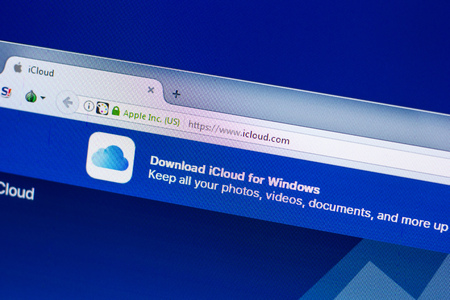
Comment supprimer des applications d’iCloud sur Mac ?
Si vous souhaitez supprimer des applications d’iCloud sur macOS, procédez comme suit :
Sélectionnez l'icône Apple dans le coin supérieur gauche de l'écran.
Sélectionnez Préférences système.
La commande Préférences système sous le menu Pomme
Dans la boîte de dialogue Préférences système de macOS, sélectionnez ID Apple.
La rubrique Apple ID dans les Préférences Système de macOS
Saisissez votre identifiant Apple et votre mot de passe si vous y êtes invité. Si l'authentification à deux facteurs est configurée, vous êtes invité à saisir le code de vérification qui a été envoyé à l'un de vos autres appareils.
Sélectionnez Gérer dans le coin inférieur droit de l'interface iCloud.
Le bouton Gérer
Allez dans la colonne de gauche, puis sélectionnez l'application que vous souhaitez supprimer.
La liste des applications de stockage iCloud
Sélectionnez Supprimer tous les fichiers pour supprimer de votre iCloud tous les fichiers associés à l'application.
Si vous voyez un message d'avertissement, sélectionnez Supprimer pour terminer le processus.
Le bouton Supprimer tous les fichiersCOMMENT TÉLÉCHARGER DES PHOTOS DEPUIS ICLOUD

Comment supprimer des applications d’iCloud sous Windows ?
Il est également possible de supprimer des applications d’iCloud sur un PC Windows :
Ouvrez l'application de bureau iCloud, puis saisissez votre identifiant et votre mot de passe Apple si vous y êtes invité. Il se peut que vous soyez invité à saisir un code de vérification qui a été envoyé à l'un de vos autres appareils.
Sélectionnez Stockage dans le coin inférieur droit de l'interface iCloud.
Le bouton Stockage
Sélectionnez l'application que vous souhaitez supprimer. Sélectionnez ensuite Supprimer les documents et les données pour supprimer tous les fichiers de votre sauvegarde iCloud associés à l'application. 